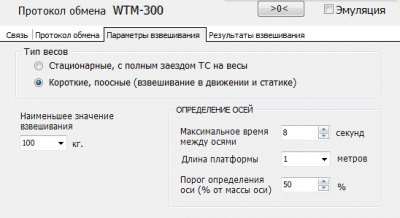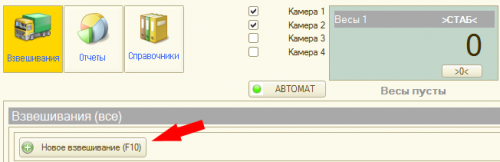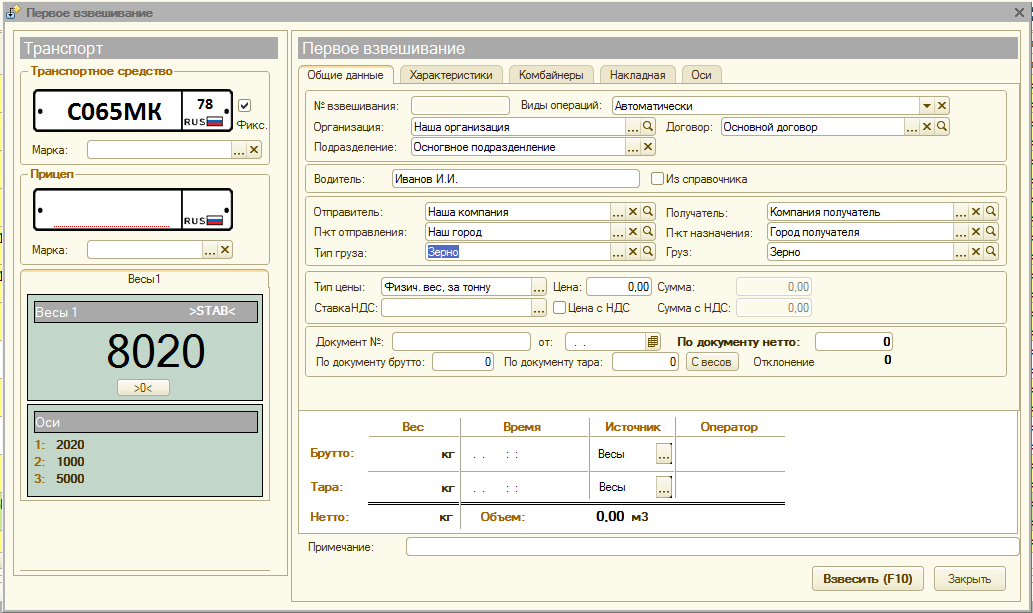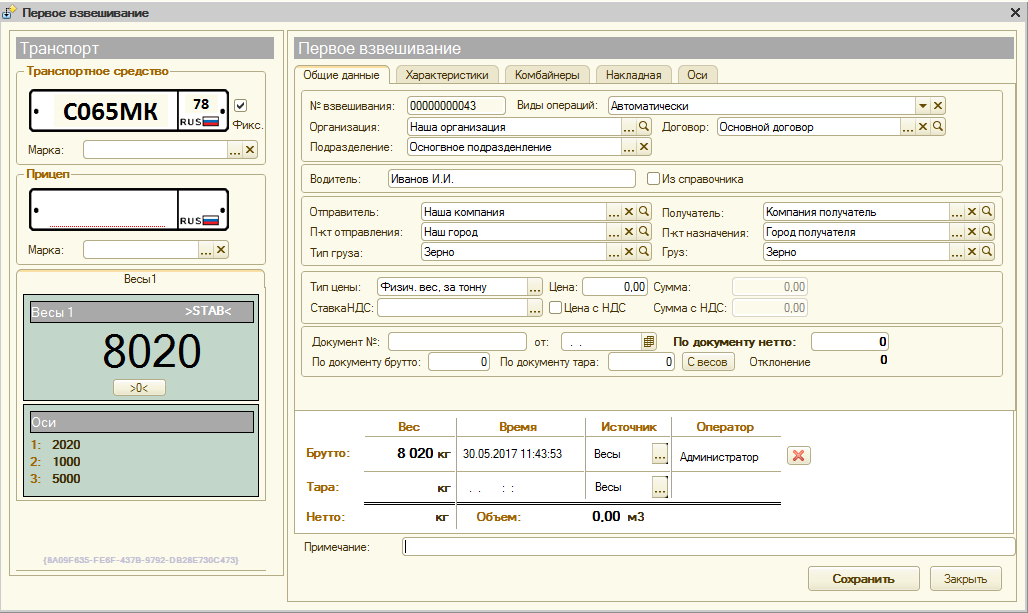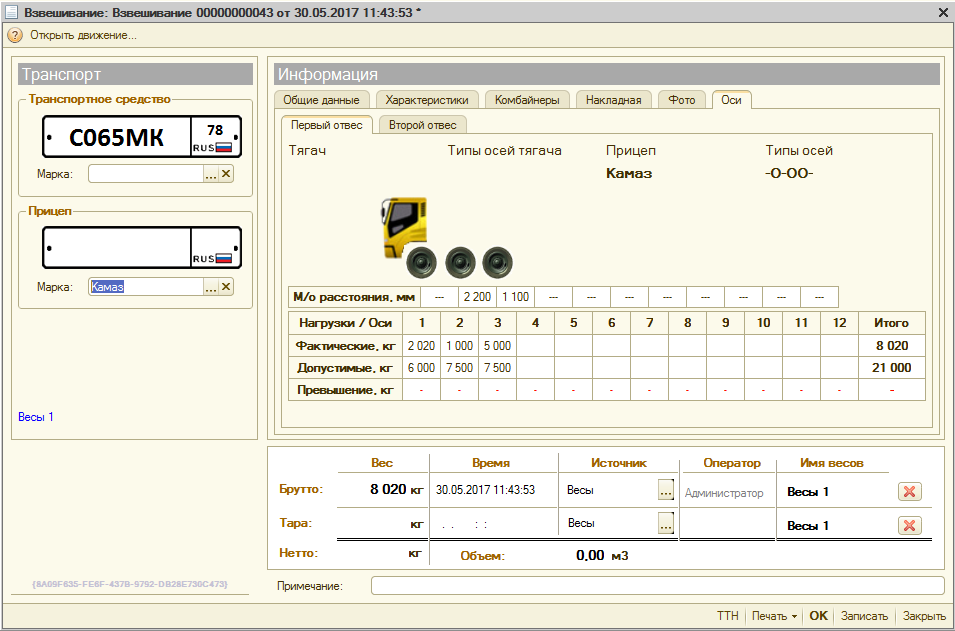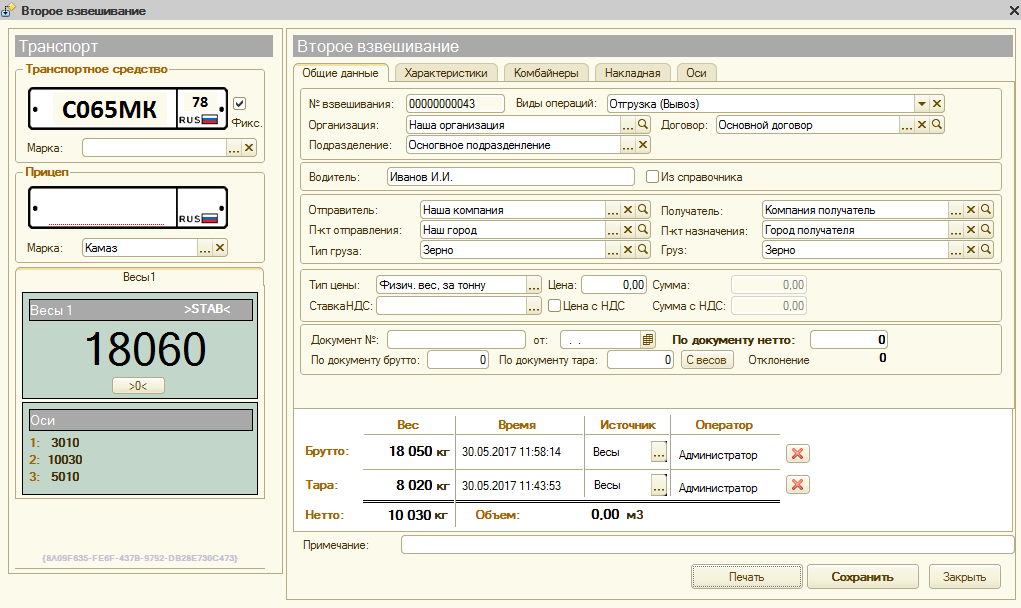Содержание
Пошаговая инструкция для весовщика. Поосное взвешивание на обычных весах с полным заездом ТС на платформу
В программном комплексе ВесыСофт Весовой терминал реализован метод определения нагрузки на оси танспорта в момент заезда транспорта на весы. Качество взвешиваний и точность измерений будут зависеть от ряда ограничений, представленных ниже
Требования и ограничения
- Взвешивание производится при заезде транспорта на весы на скоростях от 1 до 5 км/ч.
- Скорость передачи данных с весового индикатора на компьютер должна быть выше 10 посылок в секунду (рекомендуется не менее 40).
- В весовом индикаторе должна быть отключена фильтрация (установлена в минимальное значение).
- Если при заезде ТС наблюдаются большие колебания платформы, то необходимо отрегулировать весы, чтобы снизить эти колебания.
- Угол наклона пандуса относительно платформы весов должен быть минимальный или отсутствовать.
- Относительная погрешность измерения массы оси от 1% до 7%, в зависимости от выполнения описанных выше условий.
- Если масса оси не превышает 400 кг., то система её проигнорирует.
При невозможности выполнения указанных требований, то максимально допустимая скорость заезда ТС не более 1-2 км/ч.
Настройка режима
- Укажите «Наименьшее значение взвешивания» (по умолчанию 100 кг.).
- «Максимальное время между осями» - время, которое программа будет ожидать заезда следующей оси на весовую платформу. Если по истечении этого времени новая ось не заехала на платформу, программа завершит процесс взвешивания и запишет результат в журнал взвешиваний. (По умолчанию 8 секунд)
- «Длинна платформы» - длинна вашей весовой платформы в метрах.
- «Порог определения массы» - служебное значение, изменять не нужно.
Первое взвешивание
- Подготовительные операции перед взвешиванием. Перед началом взвешивания убедитесь в том, что на платформе нет посторонних предметов. Показания на табло индикации веса должны быть равны нулю. Может возникнуть ситуация, когда показания на табло отличаются от нуля на -10..20 кг при ненагруженных весах (это может произойти в результате загрязнения платформы, влияния ветра, изменения температуры при длительном простое и т.п.). В этом случае нажмите кнопку «НУЛЬ» (обнуление) на Весовом индикаторе.
Проверьте, показания значений веса на весовом индикаторе и на панели, отображающей вес в программе, они должны совпадать! В ином случае продолжать взвешивание нельзя.
- После того как первая ТС заехало на весы, система распознавания номеров автоматически определит номер. Если, по какой-то причине (внешние факторы или система распознавания номеров не настроена), этого не произошло, введите номер транспорта вручную, предварительно установив галочку в поле «Фикс.»

Если установлена галочка «Фиксировать», то система распознавания уже не изменяет введенный номер ТС.
Если с данным ТС ранее проводилась операция взвешивания, произойдет автозаполнение полей записи.
Внимание! Для автозаполнения не надо использовать справочник «Транспорт» (справочник для других целей)
- Заполните все необходимые аналитические данные и реквизиты в закладках «Общие данные», «Характеристики», «Накладная».
- Проверьте правильность введенных данных. Нажмите кнопку «Взвесить».
- После стабилизации значения веса появляется окно подтверждения. В окне подтверждения взвешивания проверьте еще раз массу и нажмите «Да».
Если весовой индикатор вместо значения веса отображает надпись Error или Перегруз это означает сбой оборудования. В этом случае необходимо прервать процесс и нажать кнопку «Отмена» до устранения сбоя.

- После взвешивания нажмите кнопку «Сохранить».
По умолчанию результат первого взвешивания автоматически запишется в БРУТТО. После второго взвешивания система сама определит, какому типу соответствует каждый отвес ТАРА или БРУТТО, и рассчитает НЕТТО. Исправлять или выбирать тип взвешивания (ТАРА или БРУТТО) не требуется.
В журнал добавляется строка с новым взвешиванием (желтым цветом обозначается незавершенное взвешивание).
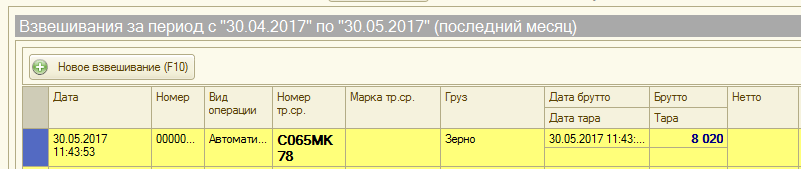
Просмотреть результаты взвешивания по осям можно на вкладке «Оси»
Второе взвешивание
- Подготовительные операции перед взвешиванием. Перед началом взвешивания убедитесь в том, что на платформе нет посторонних предметов. Показания на табло индикации веса должны быть равны нулю. Может возникнуть ситуация, когда показания на табло отличаются от нуля на -10..20 кг при ненагруженных весах (это может произойти в результате загрязнения платформы, влияния ветра, изменения температуры при длительном простое и т.п.). В этом случае нажмите кнопку «НУЛЬ» (обнуление) на Весовом индикаторе.
Проверьте, показания значений веса на весовом индикаторе и на панели, отображающей вес в программе, должны совпадать! В ином случае продолжать взвешивание нельзя.
- Выберите в журнале взвешиваний строку с незавершенным взвешиванием, согласно номеру ТС, и нажмите кнопку «Новое взвешивание». Откроется мастер взвешивания для указанного номера транспорта, произойдет автозаполнение полей. Если строку с нужным номером не выбирать, полный номер ТС надо в точности ввести в открывшейся форме мастера.
- Система автоматически определит текущее взвешивание, как второе, для данного транспорта. Все закладки и поля с данными и реквизитами будут заполнены автоматически в соответствии с первым взвешиванием. Проверьте результаты первого взвешивания, они будут отображаться на форме. Если их нет, значит номер ТС введен неверно или первое взвешивание не производилось (или устарело).

- Проверьте поля на соответствие, если требуется, откорректируйте и нажмите кнопку «Взвесить».
- Не закрывая окна взвешивания, можно распечатать отчеты для водителя ТС (ТТН, Акт приема-сдачи, ТОРГ-12 и т.д.). Нажмите кнопку «Печать».
- Последним нажимаем «Сохранить».
Просмотреть результаты взвешивания по осям можно на вкладке «Оси». В случае превышения максимально разрешенной массы, система автоматически рассчитает массу перегруза и отобразит эту информацию.
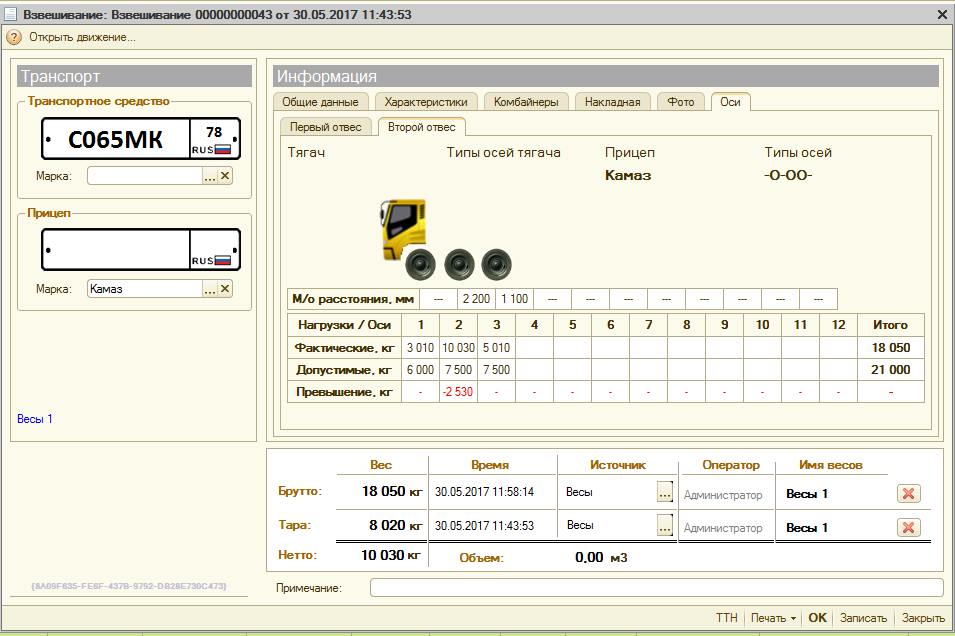 Взвешивание завершено. Теперь в журнале оно будет отображаться зеленым цветом(завершенное взвешивание). В случае необходимости (если есть права) вы можете открыть документ взвешивания в журнале для редактирования.
Взвешивание завершено. Теперь в журнале оно будет отображаться зеленым цветом(завершенное взвешивание). В случае необходимости (если есть права) вы можете открыть документ взвешивания в журнале для редактирования.
График изменения веса во время взвешивания в журнале регистрации ТС ПО «Менеджер Сервера АВТО» будет иметь вид:
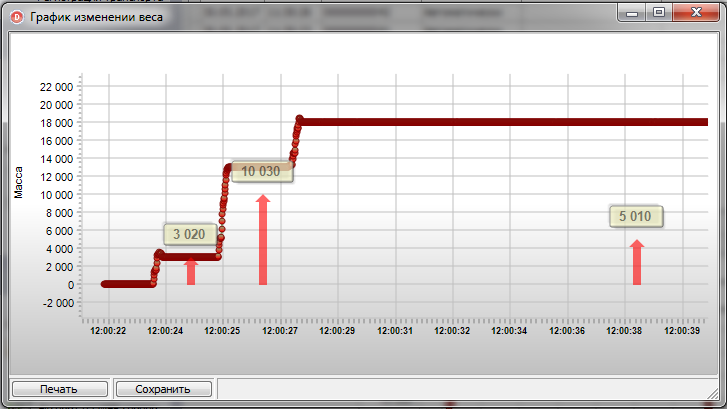
~~DISCUSSION|Обсуждение и комментарии к материалу~~